где найти функцию и как ее открыть?
Пару лет назад всемирно известная социальная сеть Инстаграм добавила новую возможность для всех своих пользователей – Директ, иными словами личные сообщения. То есть, у пользователей появилась возможность переписываться, отправлять что-то интересное лично друзьям или же в беседы, созданные ими. Многие новички еще не освоили эту функцию, поэтому мы попробуем разобраться с тем, где находятся сообщения в Инстаграме и как ими пользоваться.
Что такое Директ и где он находится?
Все ваши входящие и исходящие письма находятся в одном месте – в Директе. Найти вы его можете в верхнем правом углу интерфейса. В обновленной версии Инстаграм иконка почты выглядит, как бумажный самолетик:

Нажав на него, вы сможете видеть свои диалоги. Итак, разберемся подробнее, как наладить приватную переписку:
- После того, как вы оказались в своем профиле Инстаграм, нужно открыть домашнюю страницу (там, где появляется новостная лента). Оказаться на домашней странице вы можете, кликнув на домик, который располагается в крайнем нижнем левом углу.
- Далее нажмите на иконку с изображением бумажного самолетика. Откроется интерфейс личной почты, где будет храниться переписка с пользователями. Так как вы еще ни с кем не переписывались, перед вами появится + с предложением написать кому-нибудь мессендж.
- Для создания письма нажмите на кнопку «Новое сообщение», расположенную в нижней части экрана.
- При этом высветится список друзей, доступных для переписки.

- После выбора пользователя появится окно диалога и поле, предназначенное для введения текста письма.

- Если вы хотите поделиться изображением, необходимо кликнуть на иконку в виде фотокамеры.
- После того, как сообщение готово, необходимо нажать кнопку «Отправить» (Send). Готово!
Также вы можете написать кому-либо через профиль. Для этого нужно:
- Войти в Инстаграм, кликнуть на Поиск (значок выглядит, как лупа).

- Нажимаем на эту панель и вводим нужное имя. Высветится список людей с похожими именами, среди которых необходимо выбрать адресата.

- Нажмите на имя пользователя, и вы сразу перейдете в его профиль.

- Справа с краю наверху будут три точечки, кликнете на них. Когда появится список действий, выберите «Отправить сообщение» (Send Message).

- И так же, как и описывалось ранее: выйдет поле, на котором вы можете напечатать что-нибудь либо отправить изображение.

Как отправить сообщение с ПК
Многие не могут понять, почему до сих пор не существует функции Директ для использования Инстаграм на компьютере. На самом деле, никому непонятно, почему разработчики не сделают отправку личных сообщений с ПК полноценно доступным действием.
Но не стоит унывать, если у вас возникла необходимость в приватной беседе в Инстаграм через ПК, для этого разработаны специальные приложения.
- Для личной переписки с компьютера нужно использовать приложение Инстаграм.
- В ОС Windows версии 8 и выше доступно для скачивания официальное приложение.
- Для обладателей устаревших версий операционной системы выходом станет программа B Она поможет скачать полную версию этого приложения, после чего вы будете иметь возможность просматривать диалоги.
Рассмотрим пример с Windows 10:
- Через приложение войдите в социальную сеть Инстаграм. Здесь вы увидите свою ленту. Так же, как и на телефоне, кликаете на иконку «бумажный самолетик» и попадаете к себе на почту:

- Создаете беседу с кем-либо, кликнув на иконку «Новое сообщение»:

- Выберите адресата в поле «Кому» и печатайте текст:

- Кликайте «Send» или «Отправить» и на этом все!
Вопросы наших читателей

#1. Как быстро найти человека, которому хочется написать, но список подписчиков слишком большой?
Вы можете ввести в поисковик точное имя, тогда робот выдаст нужного адресата и вам не придется листать весь список в его поисках.

#2. Смогу ли я писать с компьютера человеку, у которого закрыт аккаунт?
Да, конечно. Просто найдите его в поисковике и пишите!
У вас остались вопросы или возникли проблемы? Пишите в комментариях! А также смотрите видео по теме!
[Всего: 0 Средний: 0/5]Понравился материал? Поделись с друзьями!
Как прочитать сообщение в Инстаграм
Для некоторых кто знает как прочитать сообщение в Инстаграм, такой совет не нужен. Эта казалось бы лёгкая задача, вызывает вопрос. Мы привыкли видеть в Инстаграм исключительно фотографии. Но когда приходит оповещение, что вам кто-то отправил сообщение. Сходу бывает и не разберёшься. И так давайте разберёмся как можно это сделать в несколько кликов.
Как открыть сообщение в Инстаграм
Рассмотри пример на приложении Instagram в телефоне. Вне зависимости от того, андроид у вас или айфон, принцып будет аналогичный.
- Заходим в приложение, слева внизу кликаем на иконку с «домиком», далее вверху справа, видим иконку «самолётика». Если у него есть красная точка с цифрой, то это говорит о том что у вас есть непрочитанные сообщения. Вкладка которую вы открываете нажав на эту иконку называется «диалоги». Здесь вся ваша переписка
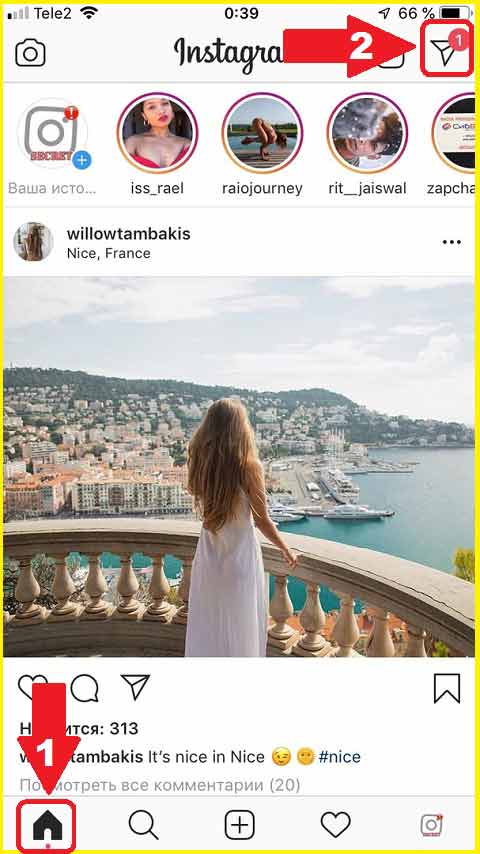
- Теперь открывается страничка с сообщениями, где вы сможете перейти к любому из диалогу. Здесь можно не только прочитать сообщения, но и ответить на них, используя текстовый набор с клавиатуры. Также предусмотрена возможность отправки изображений и наверное самое интересное, это голосовые сообщения (См. Голосовые сообщения в Инстаграм).
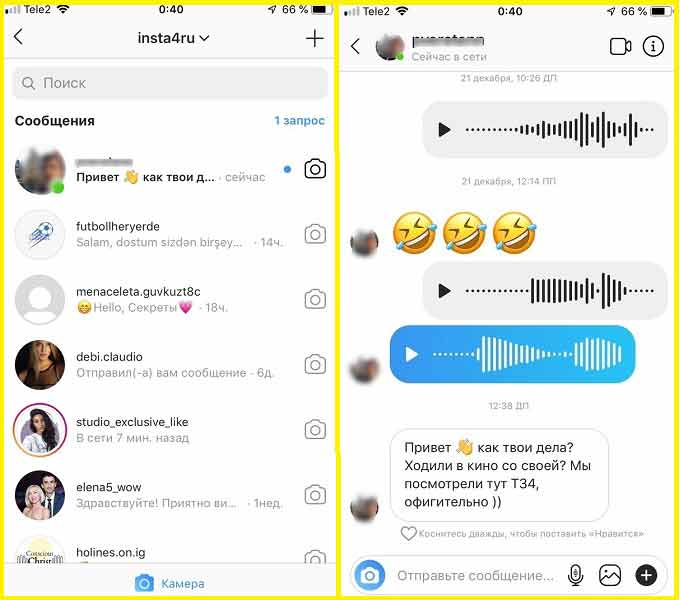
Как прочитать сообщения Инстаграм на Компьютере
Хорошо если вы уже знаете как открыть и прочитать присланные вам сообщения в приложении. Но как сделать тоже сам имея под рукой лишь компьютер или ноутбук?
Действительно, на начало 2019 года такой функции как диалоги в веб версии нет. Очень конечно неприятный факт, но и давайте не будем забывать что Инстаграм, в первую очередь позиционирует себя, как мобильную соц. сеть. Но не стоит расстраиваться, способ прочитать личную переписку с компьютера всё таки есть. Таких способов на самом деле несколько.
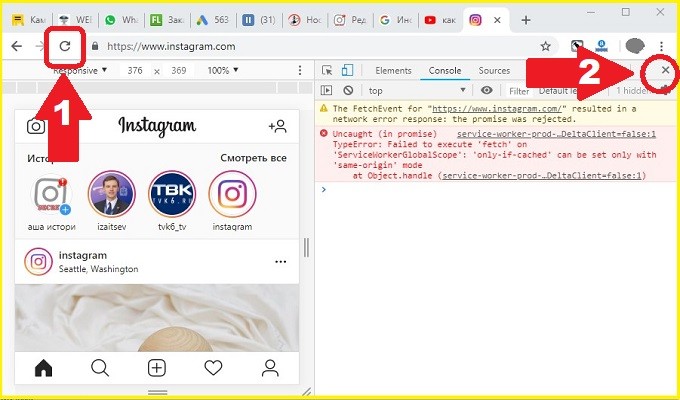
- Открываем сайт Instagram в браузере Google Chrome. Далее выполните всё как написано здесь: (См. Открыть мобильную версию Инстаграм на компьютере в Google Chrome). Очень просто, имея мобильную версию на компьютере, можно делать практически всё, что делает приложение.
- Второй способ прочитать сообщение в Инстаграм. Установкой специального приложения на компьютер, официальный клиент (См. Инстаграм для Windows).
- Третий способ подойдёт владельцам Mac OS, это установка Flume.
Зная то как всё это работает и при необходимости прочитать сообщение в Инстаграм, я бы использовал первый способ. Лично для меня переписка в Инстаграм очень редкое событие, да и телефон всегда под рукой.
Что такое Директ в Инстаграм
Есть же вполне понятные выражения: «Личные сообщени», «ЛС», наконец, раньше говорили «Пиши в приват». Непонятно, но именно в Инстаграм, личные сообщения принято называть «Direct».
Часто на сегодня можно увидеть в описании профиля или каких то других местах, «Отвечу в Директ», «За подробностями в Директ». Это ничто иное как призыв писать личные сообщения. То как прочитать сообщение в Инстаграм мы уже научились.
Как найти запросы в Директе (видео)
Полезное видео, где рассказывается о том как открыть запросы в сообщениях. Ведь если вам отправили сообщения люди на которых вы не подписаны. Они имеют статус запроса. И пока вы не разрешите, диалог не произойдёт.
С некоторых пор участились вопросы наших читателей, как посмотреть сообщения в Инстаграм с компьютера и возможно ли это? Мы скажем так: немного знаний и ловкости и это становится возможным. Всего мы расскажем о четырех способах, как прочитать сообщения в Инстаграм с ПК:
- Через браузер.
- Через официальное приложение для Windows 8 и 10.
- Через код элемента.
- Через эмулятор Андроида.
Раньше были еще уловки с расширениями для браузера, но сейчас мы не нашли работающих. Если вам такие известны, напишите нам в комментариях.
Как посмотреть сообщения в Инстаграм через браузер?
В начале 2020 года Инстаграм порадовал всех долгожданным нововведением, в браузерной версии стал доступен Директ. Что, у вас еще не появился? Тогда скорее почистите кэш в браузере, а мы пока что расскажем, как им воспользоваться.
- Переходим в браузере по адресу instagram.com.
- Кликаем по значку Директа в правом верхнем углу.

- Теперь вы в Директе. Можете отправлять сообщения в существующие чаты, которые отображаются слева, или начните новый через кнопку «Отправить сообщение» в правой части экрана.

- Здесь же будут отображаться все непрочитанные сообщения. Возле непрочитанного чата появится голубой кружок, а сверху на «самолетике» появится цифра с количеством непрочитанных сообщений.

Как прочитать сообщения через официальное приложение для ПК?
Второй метод не менее прост. Предварительно вы должны установить приложение Instagram для компьютера. Я его скачала в Microsoft Store.
- После установки авторизуемся в Инсте привычным способом.
- Затем кликаем на значок самолетика в правом верхнем углу.

- Перед нами открывается список из существующих чатов.

- Теперь можно открыть и просмотреть непрочитанные сообщение, а при желании написать ответ.
Как открыть сообщения из Инстаграм на ПК через код?
Если два предыдущих способа вам не помогли, придется усложнить задачу и поиграть в хакеров.
- Заходим в браузере на страницу свою страницу в Инсте.
- Кликаем правой кнопкой мыши и выбираем «Просмотреть код» (в Опере это будет «Просмотреть код элемента»).

- В левом верхнем углу будет вкладка «Responsive», кликаем по ней и выбираем iPhone X (если не сработало, попробуйте другие модели).

- Теперь перед нами открылась эмуляция мобильного приложения. Кликаем по самолетику в правом верхнем углу.

- Вуа-ля, перед нами открылся список чатов. Можете ознакамливаться с непрочитанными сообщениями.

Как открыть сообщения с помощью эмулятора?
Если у вас не сработали предыдущие три варианта, и вы до сих пор упорно пытаетесь открыть переписку с ПК, расскажу о самом трудоемком методе. Для этого мы запустим мобильный Инстаграм через эмулятор Android. Разберем все на примере Bluestacks, это специальная программа, которая имитирует работу девайса на ОС Андроид и помогает запускать приложение, предназначенные для мобильной операционки, даже на компьютере. Это как раз нам и нужно.
Итак, для этого мы должны скачать и установить сам эмулятор. Его установка очень легкая, при установки просто кликайте по кнопке «Далее». Это займет не больше 10 минут.
- Теперь перед вами полноценный Андроид.
- Первое, что нужно сделать: создать новую учетную запись в гугле или авторизоваться в уже имеющейся.

- Теперь заходим в Play Market. Для этого переходим на главную страницу и открываем вкладку «Системные приложения». Здесь и будет спрятан магазин приложений.

- В Google Play в строке поиска вводим название приложения Instagram, находим его и устанавливаем.

После установки вам будет доступно точно такое же приложение, как и на телефоне, а значит и проблем с прочтением сообщений не возникнет.
Вопросы наших читателей

#1. Могу ли я писать людям, у которых аккаунты закрыты?
Да, конечно, писать вы им сможете, даже если профиль закрыт.

#2. Как я могу быстро скачать Инстаграм после скачки Bluestrack?
В него встроен магазин Гугл плэй, поэтому с этим проблем не возникнет.

#3. Как узнать, прочел ли собеседник сообщение?
Зайдите в диалог, и если смс прочитано, то под ним появиться «Просмотрено». Непрочитанное никак не будет отмечаться.
Задавай нам свои вопросы и делись мнением в комментариях! А также смотри полезное видео по теме.
[Всего: 1 Средний: 5/5]Понравился материал? Поделись с друзьями!
как узнать, понять прочитано ли сообщение
Постоянным пользователям Инстаграм будет полезно выяснить, как прочитать сообщение в Инстаграме, чтобы оно осталось непрочитанным. В стандартных мессенджерах все происходит просто – после прочтения появляются две галочки напротив сообщения.
В Инстаграм все обстоит иначе. А именно, в социальной сети нет специальных галочек, а о прочтении пользователь узнает из значка «Прочитано». Значок также появляется не всегда.
Просмотр сообщений в Директе
Внутри мессенджера есть отдельная встроенная функция. Она выполняет роль личных сообщений и называется Директ. Постепенно появляются новые обновления Инстаграма, в Директ добавляют новые функции. Одной из функций стал индикатор прочитанных сообщений, который не всегда срабатывает. Посмотреть прочитанные сообщения в Директ получится, запустив функцию и выбрав нужный диалог с собеседником. Подробная инструкция, как узнать – прочитано ли сообщение в Инстаграме:
- Авторизуйтесь в социальной сети. Введите логин и пароль в соответствующие поля для ввода.
- На панели вкладок в нижнем левом углу располагается раздел новостей. Перейдите туда, кликнув по кнопке в виде домика.
- Вверху экрана в правом углу располагается нарисованный бумажный самолетик. Кликните по нему, перейдя в Директ.
- Откроется вкладка с перечнем диалогов с другими пользователями. Выберите необходимого собеседника и нажмите по диалогу.
- Раскроется вкладка с данным диалогом, где получится прочитать сообщение. Под текстом, отправленным вами, отображается значок «Просмотрено» или же просмотр обозначается иконкой в виде глаза.
- Сообщения от незнакомых пользователей отображаются отдельно. Они показаны в «Запросах на переписку», расположенных в правом верхнем углу вкладки Директа. После прочтения автор не узнает об этом до тех пор, пока вы не разрешите переписку или же не ответите на месседж.
- На входящие возможно отвечать в письменной форме, отправляя голосовые сообщения или же временные снимки или видеоролики.
Также не каждый знает, как понять, прочитано ли сообщение в Инстаграме с компьютера. К сожалению, на данный момент компьютерная версия приложения обладает небольшим функционалом. То есть не получится просмотреть входящие в Директе или же ответить на них. Однако это возможно в эмуляторе Андроид для персональных компьютеров или же при помощи плагинов. Для использования расширений их требуется установить на компьютер. Некоторые плагины работают бесплатно, самый популярный эмулятор сейчас – BlueStacks.

Прочитан ли месседж
Так все же как понять, что сообщение в Инстаграме прочитано? Часто после отправки исходящего другим пользователям ответ не поступает. В связи с этим и возникают подобные вопросы. Узнать, увидел ли человек входящее, просто – под отправленным вами текстом расположено слово «Прочитано». Надпись не появится в том случае, если человек закрыл Директ именно вам.
Также надпись отсутствует, если послание не прочитано. Удалить его можно как у себя, так и у собеседника, однако в таком случае затрудняется восстановление переписки.
Универсальный способ
Каждый человек хотя бы раз хотел скрыть факт прочтения чужого послания. Иногда это происходит потому, что не хочется отвечать сейчас или же показывать, что текст просмотрен. Собеседник увидит, что вы заметили сообщение, но не стали отвечать. Возникают неловкие ситуации, иногда люди обижаются и не выходят на связь в дальнейшем. Этот способ, как прочитать сообщение в Инстаграме, чтобы оно осталось непрочитанным работает во всех мессенджерах и социальных сетях.
Любой сервис оставляет лазейки для пользователей. Одна из них – все присланные послания отображаются в панели уведомлений. Современные гаджеты позволяют раскрывать их и просматривать, не заходя в приложение. Способ не работает тогда, когда прислано слишком много текста. Таким образом, получится прочесть небольшие реплики собеседника или же нескольких собеседников сразу, не появляясь в сети.
Для владельцев смартфонов на операционной системе iOS существует дополнительная лазейка. Проведите пальцем в левую сторону по посланию, возникшему в панели задач. Так откроется остальная часть послания, не поместившаяся в превью. Такая же возможность доступна многим устройствам на базе Андроид, произведенным в последнее время. Однако совсем длинные тексты прочесть полностью все равно не получится.
Второй вариант, срабатывающий не на всех социальных сетях – отключение интернета. Таким образом, отключив сеть, вы читаете диалог в программе. Сообщение не пометится прочитанным до того момента, пока гаджет вновь не подключится к интернету. К сожалению, это не самый удобный вариант. Ходить долгое время без интернета не очень удобно, да и часто невозможно в современных реалиях.

Прочтение в Инстаграме
- Как узнать, что сообщение в Инстаграм прочитано на смартфонах на базе Андроид? Авторизуйтесь в социальной сети и запустите Директ, тапнув по символу в виде бумажного самолетика. На мониторе отобразится перечень всех диалогов пользователя. Выберите среди них нужный и перейдите к месседжу. Прочитанный месседж отображается рядом с надписью «Просмотрено».
- Как посмотреть, прочитано ли сообщение в Инстаграм с Айфонов: авторизуйтесь в социальной сети. После перейдите во вкладку новостей, обозначенную домиком. Запустите Директ, обозначенный самолетиком. Среди перечня собеседников выберите нужного. Под последним месседжом также отобразится значок «Просмотрено».
Не существует особых различий между двумя разными операционными системами. Единственная разница возникает со старыми версиями приложения – на Андроидах появляется символ в виде глаза. Однако на всех устройствах с новой версией появляется слово «Прочитано» вне зависимости от операционных систем. Просмотр информации о посланиях в веб-версии невозможен официальным способом. На компьютерах отсутствует встроенный Директ. Скачивайте дополнительные плагины или эмуляторы или пользуйтесь мобильными устройствами с официальным приложением.

Анонимное прочтение сообщений на различных устройствах
Теперь рассмотрим, как оставить непрочитанным сообщение в Инстаграме. У каждого пользователя хотя бы раз возникал такой вопрос. Иногда не хочется отвечать на послание сразу же, нужно время подумать или просто некогда. Вы не хотите расстраивать отправителя или же обижать молчанием. В таких ситуациях поможет анонимный просмотр месседжа. Данная инструкция поможет пользователям, использующим гаджеты на любых операционных системах:
- Авторизуйтесь в социальной сети. Значок Директа покажет наличие непрочитанного послания.
- Закройте Инстаграм выключите интернет на мобильном устройстве. На всякий случай переведите устройство в режим полета. Так точно не передадутся данные в социальную сеть.
- Откройте мессенджер вновь и прочтите написанное. Сеть позволит прочесть входящие даже без интернета, так как пользуется сохранением данных на устройстве.
- Закройте социальную сеть и удалите ее с устройства в настройках. Это обязательный пункт. В противном случае при повторном подключении к сети информация о просмотре сразу же отправится отправителю. Мы уже разобрались, как понять, что сообщение прочитано в Инстаграмме, поэтому вы знаете, что высветится перед собеседником.
- Вновь включите интернет и установите приложение. Авторизуйтесь в социальной сети. Вы увидите, что сообщение до сих пор не прочитано. О вашей манипуляции никто не узнает.
Таким образом, все просто. Единственный недостаток – постоянной удаление и загрузка программы, если часто приходится анонимно пользоваться Директом. Помните, что Инстаграм постоянно совершенствуется и даже этот способ со временем может перестать работать. Такая ситуация возникнет в том случае, если разработчики запретят прочтение без подключения к интернету.
Также читайте: Название аудитории в Инстаграм: что это значит, как назвать аудиторию в продвижении, какие интересы выбрать
По каким причинам может отсутствовать надпись «Прочитано» и что делать
Иногда надпись пропадает и пользователю интересно, как узнать, прочитано ли сообщение в Инстаграмме в такой ситуации. На данный момент существует несколько причин, по которым надпись отсутствует:
- Сообщение не было прочитано или же собеседник не заходил в интернет в течение суток.
- Приложение не открывалось пользователем, а оповещение не пришло. Статус человека показывает иконка в виде зеленого круга около аватарки. Она может отсутствовать, если пользователь запретил показывать статус в настройках или же отсутствует.
- Отправленные послания попадают в корзину спама.
- Вы находитесь в черном списке или же не подписаны на собеседника. В таких случаях отправка либо ограничена, либо сообщения станут доступны после разрешения собеседника соответственно.
- Послание игнорируется целенаправленно.
Таким образом, новая опция облегчила жизнь всем зарегистрированным в Инстаграме профилям. Общаться стало проще, ведь всегда видно – игнорируют ли вас. Самым простым способом просмотра сообщений на данный момент остается прочтение его в шторке уведомлений.
Видеообзор:
Все полезное о Инстаграм — instagramer.info
Официальный сайт — www.instagram.com

Изначально Инстаграм был представлен как приложение исключительно для мобильных устройств, и некоторое время не было возможности зайти в профиль с ПК (смотри истории в Инстаграм с ПК). Но со временем технологии развиваются и дарят новые возможности. Теперь и с компьютера можно зайти в Инстаграм и просмотреть сообщения.
Где в Инстаграм находятся сообщения?
Все сообщения в Инстаграме можно посмотреть, нажав на специальную иконку бумажного самолетика. Для того чтобы найти эту в Инстаграм, нужно следовать пошаговой простой инструкции:
- Открыть приложение и остаться на главной странице.
- Найти в правом верхнем углу самолетик.
- Нажать на него и перейти в раздел Директа нажав на ту самую иконку бумажного самолетика.
Все очень просто, и как видите, тратить много времени на поиски сообщений в Инстаграм не понадобится.

Стоит так же учесть что сообщения не хранятся в привычном нам файловом формате, а находятся исключительно на сервере, так что сказать текстовый файл содержащий всю вашу переписку просто невозможно.
Как в Инстаграм просмотреть сообщение?
Зная как открыть диалоговое окно в Инстаграм, вам не составит труда прочесть сообщения, которые вам отправили. Узнать об их наличии очень легко, достаточно увидеть на значке самолета цифру, если там, к примеру «3», это значит, что у вас 3 непрочитанных сообщения.
Теперь разберемся с тем, как просмотреть сообщения в Инстаграм с компьютера (рекомендуем: как добавить фото в Инстаграм с ПК). Всем известно, что Инстаграм – это мобильная социальная сеть, но с ПК так же можно получить доступ к приложению, для этого существует несколько способов.
- Самый простой способ зайти и прочитать сообщения в Инстаграм с ПК, это установить официальное приложение с помощью Windows 8 или 10. С помощью скачанной версии Инстаграм для ПК вы сможете использовать его точно так же как и в смартфоне.

- Открыть в Google Chrome мобильную версию Инстаграм, зайти в свой аккаунт и прочитать сообщения по уже привычной схеме.
- Альтернативным вариантом является синхронизация с вашей почтой, куда будут дублироваться все ваши сообщения и оповещения в Инстаграме.
Чтобы прочитать сообщения на Айфоне или Андроиде, нужно зайти в окно диалогов, где вы увидите непрочитанное сообщение, (оно будет выделено жирным шрифтом) и зайти в диалог. Тогда сообщение считается прочитанным.
Как в Инстаграм понять, что сообщение прочитано?
Не так давно в Инстаграм появилась отличная функция, которая позволяет узнать, прочитано ли отправленное сообщение или нет. Согласитесь, с этой функцией стало удобнее общаться в Инстаграм, ведь можно понять, есть ли у собеседника желание продолжать диалог. Как это сделать? Легко, для того, чтобы узнать прочитали отправленное сообщение или нет, нужно следовать инструкции:
- Зайти в раздел Директ.
- Открыть нужный диалог.
- В диалоге найти последнее отправленное сообщение.
- Найти внизу экрана надпись «просмотрено» в IOS, нарисованный глазик в Андроид. Если есть надпись, сообщение прочитано и осталось без ответа, если просто сообщение, значит получатель его не просмотрел.

Кстати, на ПК нет такой возможности. Посмотреть и понять прочитано ли сообщение можно лишь в мобильной версии Инстаграм. Однако на компьютере читать сообщения в Инстаграме можно, и пользователь будет видеть, просмотрели ли Вы его сообщение или нет.
Можно ли в Инстаграм посмотреть удаленные сообщения?
Этот вопрос можно рассмотреть с двух аспектов:
- Первый, это когда удален диалог, его можно восстановить и посмотреть с помощью технической поддержки Инстаграм. Они могут вам помочь, так как все переписки хранятся на сервере.
- Второй вариант. С недавних пор можно удалять отправленное сообщение, об этом мы поговорим чуть позже, но все-таки, если вы удаляете отправленное сообщение, то получателю оно не приходит. Соответственно просмотреть удаленное сообщение нельзя.
Как в Инстаграм отменить отправку сообщения?
Недавно Инстаграм ввел функцию удаления отправленного сообщения, что стало полезным дополнением Директа в Инстаграм. Это позволяет предотвратить поспешный шаг, передумать насчет содержания отправленного сообщения. А как это сделать, вы увидите ниже.
Итак, для того, чтобы удалить сообщение на Айфоне, нужно:
- отправить сообщение;
- вернуться в диалог;
- зажать пальцем ненужное сообщение, на экране выскочит список действий;
- нажать на «Отменить отправку».

Для отмены отправки сообщения в Инстаграм на Андроид потребуется проделать тоже самое, что и в версии IOS.
В заключении можно сказать, что Инстаграм очень интересная платформа для общения. В этом приложении есть интересные функции, позволяющие сделать диалог более разнообразным и интересным. Главное, уметь правильно применить свои навыки.
Топовый сервис продвижения- читай обзор!
Оцените текст:
[Всего: 0 Средний: 0/5]Автор публикации
не в сети 2 года
Amely
Комментарии: 1Публикации: 347Регистрация: 09-04-2018
Инстаграм предоставляет массу возможностей как для самовыражения, так и для продвижения своего блога, сайта или даже бизнеса. Если рассматривать Instagram как рекламную площадку, то можно отметить, что она в 14 раз эффективнее того же Facebook. Дело в том, что людям гораздо проще воспринимать информацию с помощью изображений, нежели текста. Но текст всё-таки необходим! Из этой статьи вы узнаете всю необходимую информацию о том, как переписываться в директе!
Следующая информация будет вводной и подойдёт для тех, кто ещё не особо освоился в приложении Инстаграм. Есть люди, которые не знают, что такое сообщение в директ в Инстаграме. Это зачастую случается из-за того, что Инстаграм не воспринимается как площадка для общения. Но где есть товары и продвижение, общение там просто необходимо быть!
Общаясь с другими пользователями, вы не только можете обзавестись ценными контактами, но и улучшить поведение на своей страничке. Не все хотят переписываться в комментариях под фотографиями, поэтому часто можно столкнуться с такими фразами и не знать, что значит «ответила в директ» в Инстаграме или, например, что значит «обращаться в директ».
Под всеми этими, казалось бы, сложными формулировками подразумевается переход в зону приватного общения Инстаграма, которая называется директом. В ней можно отправлять как сами смс, так и фотографии, видео или просто обмениваться смайликами!
Как просмотреть, прочитать и ответить на смс в direct
Для начала вам нужно узнать, как посмотреть все сообщения в директ. Для этого откройте своё приложение, перейдите на главную страницу с обновлениями и выберите символ в виде ящика или коробки в верхнем правом углу. Поздравляем, вы открыли direct! Когда вы зайдёте в директ, скорее всего, там вас будут ждать смс. А теперь вам пригодится информация о том, как прочитать сообщение в директе в Инстаграме.






Это очень просто. Если текстовое послание прислал ваш подписчик (оно будет высвечено сразу при заходе в direct), то просто кликните, чтобы ответить. Если вас беспокоило, как ответить в директ в Инстаграме, то вы нашли решение! Просто введите желаемое смс и отправьте. Все сообщения, которые присылают люди, не связанные подпиской с вами, должны быть предварительно одобрены вами. Это делается для вашего же комфорта.
Нажмите на уведомление о запросах на переписку. Вы увидите ряд сообщений. Просмотрев их, вы можете решить, разрешить переписку или же отклонить её. Если вы не находите такого уведомления, то не расстраивайтесь: вам ещё напишут столько, что вы можете даже подумать заблокировать direct! Чем интереснее пользователям ваша страница, тем больше сообщений: предложений, похвал, рекомендаций — будет вам приходить.




Как отправить сообщение пользователю и узнать, было ли оно прочитано
Теперь вы знаете, как читать сообщения в директе в Инстаграме, а также то, как отвечать в Инстаграм директ. Осталось только узнать, как отправить сообщение в директе в Инстаграме. Для этого зайдите в direct и выберите значок плюса в верхнем правом углу. Высветится предложение об отправке сообщения, нажмите на него. Отметьте имя пользователя, которому бы вы хотели отправить смс, или выберите человека из предложенного ниже списка. Нажмите «Далее» и набирайте текст! К нему вы можете прикрепить готовые видео и фотографии, а также сделать их в реальном времени.






Если вам интересно знать, как посмотреть в Инстаграм ответы в директ, то просто почаще заходите на эту страницу или же следите за уведомлениями в приложении: по умолчанию все они включены и вам будут приходить оповещения о каждом новом ответе.
Многих людей интересует, как понять, что сообщение в директе прочитано. Обычно такой интерес возникает в том случае, если человек, которому адресовано сообщение, не отвечает. Иногда бывает полезно знать, прочитал человек или нет. В таких случаях нужно просто кликнуть на переписку с другим пользователем. Слово «Прочитано» под вашим посланием будет свидетельствовать о том, что собеседник видел его. Раньше вместо этого слова отображался символ в виде глаза. Теперь вы осведомлены, как узнать, прочитано ли сообщение в директе. Не забывайте, что не все пользователи относятся к direct серьёзно. Возможно, было бы лучше отправить письмо на почту или даже созвониться.
Ограничения в direct Instagram
Да, с помощью этого инструмента можно налаживать и поддерживать контакт со многими другими пользователями, но не стоит забывать, что основное назначение Инстаграма — это обмен фотографиями и ведение своей страницы, а не переписка. Возможно поэтому в директе Инстаграма существуют некоторые ограничения. Они распространяются на количество пользователей, которым вы можете отправить сообщение сразу: их должно быть не больше 15 человек. Теперь вам известен лимит на сообщения в директ в Инстаграме.

Обычно это ограничение не вызывает каких-либо затруднений, ведь не всегда нам нужно обращаться сразу к большой массе людей. Благодаря этому ваш аккаунт будет относительно защищён от спама в direct. Если вам интересно, сколько сообщений можно отправить в директ, то имейте в виду, что ограничение распространяется лишь на количество собеседников, а не посланий. Тем не менее не всегда удобно просматривать длинную переписку в direct: поэтому при наличии постоянного общения лучше перейти на другую площадку, созданную непосредственно для обмена сообщениями.
На этом ограничения по сообщениям в директе Инстаграма не заканчиваются. Есть одно ограничение, которое очень мешает многим пользователям: это отсутствие директа при открытии Инстаграма с компьютера. К счастью, это ограничение можно частично снять, установив определённую программу и приложение Инстаграм на OC Android. Подробно об этом написано в статье «Работа с Instagram direct на компьютере». В ней вы сможете найти пошаговую инструкцию решения проблемы.
Отправка фотографий и видео в direct Instagram
То, что отправить фото и видео можно двумя способами, а сообщения — только одним, говорит об ориентированности Инстаграма именно на медиафайлы, а не на текст.
Чтобы отправить фото или видео, нужно зайти в direct, кликнуть на значок плюса в верхнем правом углу и выбрать либо «Отправить сообщение», либо «Отправить фото или видео». При выборе отправки сообщением, вы сможете прикрепить медиафайлы как сохранённые на вашем устройстве, так и сделанные прямо сейчас. При выборе отправки фото и видео появляется больше возможностей. К ним относится возможность редактирования, а также добавления описания или комментария к высылаемому файлу. Подробнее об этом написано в статье «Информация о том, как написать сообщение в директ в Инстаграме».








Из этой статьи вы узнали многое, в том числе и то, как посмотреть ответы в директе Инстаграма. Новичкам эта статья определённо будет полезна. Желаем вам развивать свою страничку и добиваться поставленных целей! Опытные же пользователи Инстаграма вряд ли узнали что-то новое.
Иногда можно наткнуться на жалобы о том, что не приходят сообщения в директ. Возможно, на данный момент никто из пользователей не отправил вам сообщений. Чтобы убедиться, что проблема не в этом, стоит отправить смс нескольким пользователям, лучше 5-7. Если ответов от них не будет и никаких сообщений не появится, возможно, следует обратиться в службу поддержки.
Мы расскажем, как понять прочитано ли сообщение в Инстаграме – эта инструкция пригодится всем пользователям. Каждый сталкивался с ситуацией, когда необходимо узнать интересующую вас информацию, но не все понимают, как это можно сделать – рассказываем все, что потребуется.
Инструкция
Для начала отметим, что такое директ. Это специальная вкладка для передачи текстовых посланий внутри социальной сети. Если вы хотите делиться информацией или контентом с доверенными людьми, не выдавая себя, стоит пользоваться этой функцией.
А теперь поговорим, как понять и узнать, что сообщение прочитано в Инстаграмме. Следуйте нашей инструкции:
- Войдите в профиль социальной сети на смартфоне и нажмите на иконку в виде бумажного самолетика – она расположена справа на верхней панели;


- Откроется перечень переписок, в нем кликните на нужного пользователя;


- В открывшемся диалоге найдите нужное сообщение.


Как же понять, что ваше сообщение в директе прочитано в Инстаграме? Для разных операционных систем существуют разные способы проверить:
- Для Айфонов – под текстом появится отметка небольшими буквами «Просмотрено»;
- Для телефонов под управлением Андроид – под текстом появится иконка в виде глаза и имя пользователя, которому был отправлен месседж.
Отметим, что посмотреть и определить, прочитано ли сообщение в Инстаграм, можно только в мобильной версии приложения. Десктопная версия не поддерживает подобную опцию – для получения нужных данных воспользуйтесь смартфоном.
Как скопировать комментарии, если это необходимо, расскажем в статье.
Почему нет нужной информации?
Давайте выделим причины, по которым человек мог не открыть полученные вами данные в Instagram:
- Пользователь не заходил в интернет в течение дня;
- Пользователь не открывал социальную сеть и не видел месседж. Как узнать статус человека? Об этом свидетельствует зеленая круглая иконка, расположенная рядом с аватаром. Если она появилась – пользователь находится онлайн;
- Возможно, отправленное сообщение попадает в спам.


Есть и несколько хитростей, которые позволяют прочесть текст без появления отметки о прочтении:
- iOS-устройства и некоторые смартфоны на Андроиде выводят на заблокированный экран уведомление в Инстаграм, которое можно открыть для чтения подробно;
- Пользователь может зайти в социальную сеть и отключить доступ к интернету – таким образом, текст будет прочитан, но отметка о прочтении не появится.
Благодаря нашей инструкции вы сможете узнать, прочитали ли сообщение в Инстаграме – используйте приведенный способ для получения подробной информации о собеседнике. Волноваться о том, почему не прочитано отправленное не стоит – вы ознакомлены с подробным списком возможных причин.
Ответим «почему нет вопросов в истории» в другой cтатье на сайте.
Смотри также видео инструкцию о том, как проверить.
Как просмотреть старое прямое сообщение в Instagram?
Как вы видите старые прямые сообщения в Instagram и как вы видите свои Instagram Instagram на ПК? Прочтите эту статью и откройте для себя все эти методы (и не только)!
Время от времени вы случайно удаляете свои личные сообщения в Instagram, а затем задаетесь вопросом, как вернуть их снова или как просматривать прямые сообщения в Instagram? Или, может быть, вы по той или иной причине удаляете сообщения, а потом понимаете, что они вам нужны.Теперь вы можете просматривать свои старые прямые сообщения в Instagram, и не важно, используете ли вы Android или iPhone. Я нашел для вас несколько способов вернуть ваши старые сообщения IG. Итак, все, что вам нужно, это взять чашку чая, читать и отдыхать, мои Instagrammers!
Если у вас все еще есть проблемы с работой Direct в Instagram, почему вы не прочитали нашу тему об этом? В конце концов, без IG Direct очень трудно жить. В этом случае мы собрали только полезную информацию, которая может помочь устранить любую путаницу.
ВСЕ ПРАВДА О ПРЯМЫХ СООБЩЕНИЯХ
С Instagram Direct стало удобно общаться с Instagram по всему миру. Если вы можете только догадываться, какие преимущества это может принести, прочитайте, что такое прямое сообщение, и как Auto Direct Messenger может помочь вам перейти на новый уровень успеха в Instagram.
Войти в Direct очень просто: вы можете просто провести пальцем влево или нажать значок «самолет» в правом верхнем углу. Этот раздел Instagram показывает все ваши сообщения и разговоры.Здесь вы можете как перечитать все сообщения, так и отправить новые.
Сообщения могут быть как обычными, так и исчезающими:
- Обычные сообщения сохраняются и составляют историю переписки.
- Исчезающие сообщения можно просмотреть только один раз. Тогда они исчезнут. Единственным исключением являются исчезающие сообщения, в которых отправитель разрешил повторный просмотр. Но последнее можно использовать для просмотра только в том случае, если сообщение не было закрыто после первого просмотра.
Как проверить историю сообщений в Instagram? Все сообщения можно просматривать в специальной истории сообщений. Эта история позволяет вам контролировать свою переписку и хранить важные видео и фото материалы, присланные друзьями. Но иногда вы можете захотеть удалить сообщения, которые вы отправили друзьям или подписчикам. И здесь будет только два варианта — удалить всю переписку или только конкретные сообщения.
Чтобы удалить всю историю сообщений , вам нужно будет выполнить этот процесс :
- Войдите в Direct.
- Найдите историю сообщений, которую вы хотите удалить.
- Нажмите на историю, чтобы открыть меню.
- Выберите опцию «Удалить».
Но стоит помнить, что вся история будет удалена.
С другой стороны, если вы хотите удалить конкретное сообщение, вы должны выполнить этот процесс :
- Войдите в Direct.
- Найдите необходимую корреспонденцию.
- Выберите сообщение для удаления.
- Найдите пункт меню «Отменить».
КАК СООБЩИТЬ КТО-ЛИБО В INSTAGRAM
Ни для кого не секрет, что Instagram сегодня — это не только социальная сеть, где каждый может поделиться своими фотографиями, видео и мыслями по определенной теме с друзьями и подписчиками. Теперь это также хорошая платформа, где вы можете встретить симпатичную девушку или красивого парня и даже найти любовь! В конце концов, очевидным преимуществом Instagram является то, что вы можете оценить визуальный аспект конкретного человека.Кроме того, вы можете оценить сферу их интересов, круг общения, то, что их интересует и что они предпочитают читать, а также их мнение по конкретному вопросу или теме.
Поэтому, просматривая профиль нового пользователя, вы можете сформировать первое впечатление о нем и в течение нескольких минут решить, хотите ли вы начать с ним общение или нет.
Если вам нравится их профиль, вам нравятся размещенные фотографии, видеоролики кажутся вам забавными, а истории интригующими, то поздравляю, вы заинтересовались этим человеком! Следующий шаг, который вам нужно сделать, — написать им в Direct.Как вы пишете кому-то в Instagram? Нет ничего проще!
- Откройте приложение Instagram на своем телефоне.
- Нажмите на иконку бумажный самолетик .
- Введите псевдоним пользователя .
- Выберите отправить сообщение вариант.
- Введите текст сообщения.
- Подтвердите отправку .
Вы также можете отправить сообщение прямо из интересующего вас профиля пользователя.Для этого зайдите в их профиль и нажмите кнопку «Отправить сообщение». Вуаля! Теперь пользователь получит уведомление о том, что у него есть новое сообщение. Чтобы прочитать это, они должны сначала одобрить это.
Подробнее о прямом уведомлении в статье Отключить: Как управлять уведомлениями Instagram DM? Узнайте, как включить и отключить эту опцию и другие интересные функции!
КАК НАПРАВИТЬ СООБЩЕНИЕ НА ИНСТАГРАМ ВСЕГДА, В ЛЮБОЕ ВРЕМЯ
Если вы регулярно читаете этот блог, вы, наверное, уже знаете, что существует один очень надежный и полезный способ для DM в Instagram, даже если у вас нет своего iPhone — Ingramer Direct Chat.
С простым доступом к Dir
.Прямые сообщения Instagram (DM) на первый взгляд могут показаться простыми. Но начните играть с ним, и вы раскроете его величие. Я использую прямые сообщения Instagram почти каждый день, и каждый день они меня удивляют. Нет, не сами сообщения (дух), а его потенциал и сила. Итак, я подумал, что давайте поделимся советами и хитростями со всеми вами. В конце концов, обмен — это забота.
В настоящее время функция сообщения встроена прямо в приложение.Напоминает мне о Фейсбуке. Помните, как сообщения были частью приложения Facebook, пока они не решили отключить и запустить отдельное приложение обмена сообщениями.
Похоже, что-то подобное * может * случиться и с Instagram. В прошлом году Instagram начал тестировать свое автономное приложение для обмена сообщениями. Доступный только в нескольких странах, он называется Direct из Instagram.
Хорошо, пока Facebook (владеющий Instagram) не решит убить встроенную функцию обмена сообщениями, давайте сосредоточимся на советах и хитростях, доступных в прямых сообщениях.
1. Like сообщения
Приятно, что вы можете любить отдельные сообщения в Instagram, не будучи жуткими (отправка смайликов с большим сердцем звучит жутко ИМХО). Обычно под каждым сообщением вы найдете маленький сердечный символ. Просто нажмите на него, чтобы понравиться сообщение. Сердце покраснеет, а под сообщением появится небольшой значок профиля.
Часто символ сердца не отображается под сообщениями. В таких случаях вы можете дважды нажать на сообщение, которое вам нравится.Чтобы отличить сообщение, нажмите значок сердца один раз.
Либо удерживайте сообщение и коснитесь Не похоже во всплывающем окне.
2. Отправка сообщения
Хотя WhatsApp представила функцию отмены в прошлом году, мало кто знает, что она существует в Instagram с незапамятных времен. Как и большинство других функций, которые не совсем очевидны (мне интересно, почему Facebook делает это), unsend также уединен.
Чтобы отменить отправку сообщения в Instagram, нажмите и удерживайте его, а затем во всплывающем меню нажмите «Отменить отправку?».Сообщение будет удалено с обоих концов. Кроме того, это единственный способ удалить отдельные сообщения.
Примечание: Как ни странно, функция unsend не запрашивает подтверждения. Как только вы нажмете кнопку, она будет удалена с обеих сторон. Быть осторожен.
3. Проверьте время сообщения
При открытии ветки DM Instagram показывает время начала разговора. Что если вы хотите узнать точное время, когда было отправлено отдельное сообщение? К счастью, вы тоже можете это сделать.
Все, что вам нужно сделать, это провести пальцем влево с правой стороны в теме чата. Это покажет точное время всех отправленных и полученных сообщений.
4. Скрыть последний активный статус
Несколько месяцев назад из ниоткуда в Instagram появилась функция «Последний активный». Это эквивалентно последнему просмотру WhatsApp. Тем не менее, к счастью, он не отображается рядом с профилем, но доступен в прямых сообщениях.
Мы сделали подробное руководство о том, как отключить его на Android и iPhone.
5. Сохранение фотографий
В отличие от обычных постов в Instagram, которые не позволяют загружать фотографии на телефон, вы можете сохранять фотографии, полученные в DM, в своей галерее.
Для этого удерживайте полученную фотографию и коснитесь опции «Сохранить» во всплывающем значке.
6. Отправить профиль в сообщении
Instagram не поддерживает правильные ссылки. Но вы можете добавить одну внешнюю ссылку и пометить другие страницы Instagram в биографии. Это полезно, если вы хотите сделать ссылку на свои страницы в Instagram.
Теперь предположим, что вы обнаружили действительно классную страницу Instagram, которой хотите поделиться со своим другом. В идеале вы бы поделились ссылкой и отправили ее своему другу. Тем не менее, поскольку Instagram не поддерживает ссылки, что вы делаете?
Ну, не беспокойся. Вы можете использовать другую скрытую функцию сообщения. Он идет по имени Отправить профиль как сообщение. Чтобы использовать его, откройте профиль, которым вы хотите поделиться со своим другом, и коснитесь трехточечного значка в правом верхнем углу.
Выберите Отправить профиль как сообщение из всплывающего окна.Выберите человека, которому вы хотите отправить сообщение. Вы также можете выбрать несколько профилей и создать групповой чат.
7. Создание группового чата
Подобно WhatsApp (но не раздражающему), вы можете вести групповые беседы в Instagram. Есть 3 способа начать групповой разговор в Instagram.
Метод 1
Откройте прямые сообщения и нажмите значок добавления в правом верхнем углу. Выберите более 2 человек, и Instagram автоматически создаст групповой чат.
Способ 2
Коснитесь значка «Прямое сообщение», представленного ниже фотографий, за которым следует метка «Новая группа» в правом верхнем углу. Выберите людей, которых вы хотите добавить в группу.
Способ 3
Аналогично вышеуказанному способу коснитесь значка «Прямое сообщение» под фотографиями. Затем, вместо того, чтобы нажимать на ярлык «Новая группа», непосредственно выбирайте людей из списка.
Примечание: Выбор нескольких людей из списка создаст группу вместо того, чтобы отправлять сообщение индивидуально каждому человеку, как можно подумать.
8. Поиск цепочки разговоров
Если на вашем Instagram DM полно сообщений, было бы довольно сложно найти сообщение от конкретного человека … если вы не используете функцию поиска.
Поиск находится вверху в прямом сообщении. Вы можете искать имя или имя пользователя.
9. Фильтруйте и помечайте сообщения в Instagram
Помимо поиска, Instagram также позволяет фильтровать ваши сообщения. Доступны два вида фильтров — Непрочитанные и Звездные.Непрочитанный фильтр, как очевидно, покажет непрочитанные сообщения. Однако вы можете вручную пометить сообщения и затем отфильтровать их, используя помеченные метки. Проверьте наше подробное руководство относительно того же.
10. Отправляйте Бумеранг и других прямо в чат.
Кто не любит бумеранг? Instagram позволяет вам создавать бумеранги и делиться ими как в истории, так и в DM. Что ж, не только бумеранги, но также вы можете создавать и делиться другими интересными эффектами (фильтры лица, фокус, портрет) прямо в DM со своими друзьями.
Чтобы обмениваться изображениями в реальном времени, откройте «Прямые сообщения» и коснитесь значка камеры рядом с человеком, которому вы хотите поделиться своими бумерангами (и другими). На следующем экране создайте бумеранги, как в истории.
Затем нажмите кнопку «Отправить» внизу. Под кнопкой «Отправить» вы найдете три варианта воспроизведения: «Один вид», «Разрешить повтор», «Сохранить в чате» (обсуждается далее).
Примечание: В качестве альтернативы вы также можете использовать кнопку «Камера» в нижней части экрана DM, чтобы отправлять забавные снимки непосредственно своим друзьям.
11. Установите время воспроизведения
Допустим, вы хотите отправить изображение, которое исчезает после того, как получатель его увидит. Для этого вам нужно нажать опцию One view под кнопкой Send.
Однако, если вы немного щедрее и хотите дать человеку еще один шанс просмотреть изображение, используйте кнопку «Разрешить воспроизведение». Но, если вы абсолютно спокойны с изображением, которое всегда остается в чате, вы должны использовать Keep in chat.
12. Отправка старых фотографий
Данная функция используется для отправки изображений в реальном времени.Мы уверены, что иногда вы захотите поделиться старыми изображениями со своими друзьями.
Чтобы поделиться изображениями из галереи, откройте тему чата и коснитесь значка галереи, представленного внизу. Выберите изображение и нажмите кнопку «Отправить». Вы можете нажать на ярлык галереи для просмотра изображений по папкам.
13. Бесшумный чат
Кто-то постоянно беспокоит вас, отправляя сообщения? Если блокировка — это не решение, то отключение звука — это то, как вы их закрываете. И самое главное, они никогда не узнают, что вы заблокировали… эээ, приглушил их.
Чтобы отключить разговор, удерживайте ветку чата на главном экране Direct и нажмите «Отключить уведомления» во всплывающем окне. Рядом с веткой чата появится маленький значок отключения звука. Чтобы включить разговор, снова удерживайте тему чата и коснитесь параметра Включить звук.
14. Отключение уведомлений DM
Если вы хотите полностью прекратить получать уведомления для всех сообщений, вам следует отключить уведомления DM. Для этого откройте страницу своего профиля и коснитесь трехточечного значка в правом верхнем углу.Прокрутите вниз и нажмите Push-уведомления.
На экране push-уведомлений найдите Instagram Direct. Нажмите «Выкл.», Чтобы отключить push-уведомления для сообщений.
Примечание: Помните, что отключение уведомлений DM приведет к остановке всех уведомлений о сообщениях, а не только из одного чата.
Наслаждайтесь
Instagram, кажется, имеет эту странную проблему, когда все функции доступны не всем. Таким образом, может оказаться, что у вас могут отсутствовать некоторые функции, упомянутые выше.
Но, если вы делаете (вы, везунчик), проверьте их и сообщите нам, что вы о них думаете.
Приведенная выше статья может содержать партнерские ссылки, которые помогают поддерживать Guiding Tech. Однако это не влияет на нашу редакционную целостность. Содержание остается непредвзятым и подлинным.
Instagram предлагает нам множество способов общения и общения с другими онлайн-сообществами. Комментирование и привязка сообщений друг к другу, а также практика хэштегов — это три популярных метода общения с другими на платформе.
Тем не менее, одна особенность позволяет гораздо более индивидуальный подход: Instagram Direct.
 Instagram Direct — для более личной связи с пользователями
Instagram Direct — для более личной связи с пользователямиInstagram Direct Messenger — это удобный встроенный инструмент, который позволяет пользователям напрямую связываться с другими учетными записями на сайте (с популярным термином «DM», означающим «прямое сообщение»).
Эти разговоры всплывают между вами и другим пользователем или группой.
Конечно, онлайн-мессенджеры — это не новая концепция, и Instagram-мессенджер не совсем открывает новые возможности благодаря своему интерфейсу.
Тем не менее, способность направлять сообщения порождает большой потенциал взаимодействия; преимущества, которые мы обсудим ниже.
Для новичков в платформе и ее инструментах вы узнаете, как обойти Instagram DM.
Руководство по использованию прямых сообщений Instagram
У тех, кто знаком со стандартными интернет-мессенджерами, не возникнет особых проблем с обходом Instagram.
Чтобы отправлять и получать прямые сообщения в Instagram, просто нажмите значок бумажного самолетика в правом углу экрана.
Откроется экран архивирования всех полученных вами сообщений.
Выберите существующего пользователя из папки «Входящие» или выполните поиск в указанном поле.
 Отображение сообщений, полученных в Instagram
Отображение сообщений, полученных в InstagramПосле того, как вы выбрали профиль для контакта, на вашем экране должна отображаться цепочка сообщений.
В поле ниже просто введите свое сообщение и нажмите «Отправить».
 Отправка прямого сообщения
Отправка прямого сообщенияЕсли другой человек еще не подписан на вас, ваше сообщение будет отображаться как «Запрос сообщения», который он затем должен будет одобрить.
 Запрос сообщения от не подписчика в Instagram
Запрос сообщения от не подписчика в InstagramДовольно просто, а? Вот еще несколько вещей, которые вы можете отправить через мессенджер Instagram.
Отправка историй в виде прямых сообщений в Instagram
Пользователи, которым нравится функция «Истории», также могут отправлять свои обновления исключительно на другие учетные записи.
После того, как вы настроили свою историю и опубликовали ее в своем профиле, нажмите, чтобы просмотреть ее. Под «Больше» выберите опцию «Отправить…»
 Отправка уже опубликованной истории в Instagram в виде сообщения
Отправка уже опубликованной истории в Instagram в виде сообщенияЭто должно открыть список доступных пользователей, которым вы можете отправить свою историю.Найдите нужный профиль и нажмите синюю кнопку «Отправить». И это все!
 Отправка истории из Instagram в виде прямого сообщения
Отправка истории из Instagram в виде прямого сообщенияКонечно, мы все любим просматривать истории других людей, а также делиться своими историями.
Если вы найдете особенно интересную историю из другого профиля, которым хотите поделиться, просмотрите историю этого человека и выберите значок бумажного самолетика в нижней части экрана.
 Отображение значка прямого сообщения в истории Instagram
Отображение значка прямого сообщения в истории InstagramКак и ранее, должен появиться список пользователей.Все, что вам нужно сделать, это отправить его человеку (или людям), с которым вы хотели бы поделиться им.
 Отправка чужих историй в Instagram как DM
Отправка чужих историй в Instagram как DMОтправка исчезающих фотографий или видео в Instagram Прямые сообщения
В мессенджере Instagram также есть функция, похожая на Snapchat, для отправки временных фотографий или видео. Это сообщения, которые видны только после одного просмотра, если вы не включили опцию воспроизведения.
Чтобы отправить исчезающее сообщение, найдите имя профиля, с которым вы хотите связаться.
Нажмите значок камеры рядом с их именем, и у вас есть возможность снять новую фотографию (или видео) или выбрать существующую из списка вашей камеры.
 Отправка исчезающего сообщения в Instagram
Отправка исчезающего сообщения в InstagramПосле того, как вы выбрали свое изображение или видео, вам представляются варианты для редактирования мультимедиа, очень похожие на историю.
В нижней части экрана у вас есть возможность позволить зрителю увидеть ваше сообщение один раз («Просмотреть один раз»), два раза («Разрешить воспроизведение») или оставить изображение предварительного просмотра сообщения видимым в ветке сообщений ( «Держись в чате»).

Возможность отправлять исчезающие сообщения применима только к тем пользователям, которые следят за вами или ранее одобрили сообщения от вас.
Отправка опроса через Instagram Прямые сообщения
Опросы в Instagram — это фантастический способ сбора мнений у вашей аудитории.
Чтобы отправить эксклюзивный опрос в другую учетную запись Instagram, выберите имя пользователя, имя группы или создайте новый групповой чат в мессенджере Instagram и нажмите значок камеры.
 Отправка эксклюзивного опроса пользователю Instagram
Отправка эксклюзивного опроса пользователю InstagramЭто должно открыть вашу камеру, давая вам возможность снимать новую фотографию или видео или выбрать существующий из списка вашей камеры.
После того, как вы выбрали медиа, коснитесь опции «Наклейки» в верхней части экрана. В отображаемом каталоге выберите «Опрос».

Введите свой вопрос и варианты ответа, нажмите на любые дополнительные конструкции и нажмите на значок пользователя, чтобы отправить!

Создание группового чата в Instagram Messenger
Конечно, любой онлайн-мессенджер должен иметь возможность создавать групповой чат.
Для этого нажмите значок «Новое сообщение» в верхнем правом углу вашего Messenger (изображение должно быть контуром карандаша в квадрате).
Это должно привести к предложению некоторых пользователей, у каждого из которых будет пустой кружок рядом с их именем. Чтобы создать групповой диалог, нажмите на кружок у каждого пользователя, которого вы хотите добавить. Когда вы закончите, нажмите «Чат».
 Предложили пользователям Instagram отправить новое сообщение
Предложили пользователям Instagram отправить новое сообщениеЭто автоматически создает ваш групповой чат.У вас есть возможность отправки текстовых и визуальных сообщений, а также возможность назвать ваш разговор.
Все добавленные могут просматривать и отправлять сообщения в чате.
 Выбор нескольких пользователей обеспечивает возможность группового чата
Выбор нескольких пользователей обеспечивает возможность группового чатаПри создании групповых сообщений пользователи могут добавлять до 32 человек.
«Отмена отправки» сообщений в Instagram Messenger
Мы все были там. Отправка сообщений не тем людям — слишком распространенная ошибка даже для самых опытных пользователей социальных сетей, но, к счастью, в Instagram есть возможность отменить любые смущающие (или даже компрометирующие) прямые сообщения.
Для этого выберите разговор в вашем архиве Messenger.
Просто нажмите и удерживайте сообщение, которое вы хотите «отменить», нажмите на отображаемое приглашение — и вы очистите как день!
 Возможность отослать сообщение, отправленное по ошибке
Возможность отослать сообщение, отправленное по ошибкеСообщение о неприемлемых прямых сообщениях в Instagram
Каждый пользователь должен получать свою долю спама, неуместных или даже мешающих прямых сообщений время от времени.
Когда это происходит, и вы уверены, что контент нарушает правила Instagram, просто откройте ветку сообщения, нажмите и удерживайте сообщение, а затем выберите «Отчет».
 Сообщение о неприемлемом сообщении в Instagram
Сообщение о неприемлемом сообщении в InstagramЗатем вы можете запретить человеку отправлять вам любые будущие сообщения, заблокировав его профиль в Instagram.
Как использовать прямые сообщения Instagram для вашего преимущества
Теперь, когда мы рассмотрели некоторые ключевые функции DM в Instagram, вот несколько эффективных способов использования их для вашего бренда или для бизнеса.
1. Связаться с Instagram Influencers
Прямые сообщения в Instagramпредоставляют широкие сетевые возможности для пользователей в одной отрасли.
Связаться с другими именами в вашей области еще никогда не было так просто — все, что вам нужно сделать, это найти их в Messenger, открыть новое сообщение и представиться!
 Сеть через Instagram DM
Сеть через Instagram DMИмейте в виду, что общение с известными брендами или влиятельными лицами может оказаться немного сложным из всех сообщений, которые они, вероятно, уже получают.
Тем не менее, это не больно, чтобы попробовать. У пользователей может быть больше шансов на то, что их сообщения будут видны и на них будут реагировать, если они будут краткими, точными и визуальными.
2. Установите отношения со своими последователями
Instagram Messenger отлично подходит не только для общения с новыми профилями, но и для общения с вашей собственной аудиторией.
Используйте прямые сообщения, чтобы связаться с пользователями, которые участвуют в ваших конкурсах или онлайн-кампаниях.
Это эффективный, личный способ выразить свою признательность за поддержку и сообщить им о любых скидках или товарах, которые вы хотели бы вознаградить.

Люди, вероятно, оценят, как вы нашли время, чтобы связаться с ними исключительно, что может помочь укрепить их отношения с вашим брендом.
Вы также можете использовать прямые сообщения в Instagram, чтобы связываться с клиентами для любых обзоров, которые они хотели бы предоставить, помогая вам повысить имидж вашего бизнеса.
3. Кажется подлинным
При отправке прямых сообщений кому-либо на платформе важно всегда оставаться искренним в своих усилиях.
Подходите к каждому человеку на платформе, как к реальному человеку. Шаблоны сообщений Ditch или все, что может показаться скопированным и вставленным.
Соединение с другими пользователями на платформе окажется проще, если вы потратите время на фактическое подключение к , убедившись, что содержание, знания или мнения другого человека оценены в вашем подходе.
Это особенно важно при первом обращении к новым пользователям — роботизированные холодные сообщения с большой вероятностью будут пропущены и удалены.

Если вы собираетесь что-то передать, убедитесь, что другой человек знает, как это может принести им пользу.
Вряд ли кому-то нравится быть нагло проданным, но усилия по созданию настоящих отношений, как правило, встречаются более тепло.
Кроме того, вы, вероятно, захотите отказаться от использования «автоответчиков».
Очень вероятно, что они выглядят спамом и могут повредить существующие у вас соединения.
Чтобы сохранить качество вашей работы в Instagram, обязательно сохраняйте каждое прямое сообщение подлинным и личным.
Отправка прямых сообщений в Instagram с вашего ПК
Если вы заядлый пользователь ПК (а это действительно большинство из нас), вам может быть удобнее отправлять Instagram Instagram через ваш рабочий стол.
К счастью, есть несколько простых в использовании инструментов для обмена сообщениями в Instagram — все это бесплатно! Привет большему интерфейсу обмена сообщениями, с легкостью печатать вещи на клавиатуре, вместо этого.
Инструменты для отправки Instagram прямых сообщений на ПК
1. IG: дм
IG: dm — это стороннее программное обеспечение для Instagram, доступное в Windows, macOS и Linux.
При открытии программы появляется новое окно, отображающее ваш текущий почтовый ящик в Instagram.
Интерфейс похож на интерфейс мобильного приложения; пользователи могут легко просматривать свои последние сообщения и искать новых пользователей.
 Instagram мессенджер для ПК
Instagram мессенджер для ПКПрограммное обеспечение также имеет дополнительные функции, в том числе возможность просматривать пользователей, которые не следят за вами, отключать квитанции «Просмотр» и цитировать сообщения в цепочке бесед.
Для тех, у кого несколько учетных записей Instagram, версия этой программы «Pro» позволяет вам войти в несколько профилей, обеспечивая простое управление взаимодействиями между всеми учетными записями.
 Pro-версия IG: DM для управления несколькими профилями
Pro-версия IG: DM для управления несколькими профилями2. Приложение для Windows 10 Instagram
Если у вас установлена Windows 10, настольное приложение Instagram должно быть доступно в магазине Microsoft.
Просто найдите «Instagram» и выберите первый результат.
Нажмите на опцию для загрузки, и программа сразу же начнет процесс установки.
 Windows 10 Instagram приложение с возможностью обмена сообщениями
Windows 10 Instagram приложение с возможностью обмена сообщениямиПосле запуска выберите вариант входа в свою учетную запись. Следуйте инструкциям, и вы попадете на экран, который выглядит точно так же, как ваш канал в Instagram.
 Лента на приложение для Windows 10 Instagram
Лента на приложение для Windows 10 InstagramВсе остальное работает точно так же, как и в обычном приложении Instagram. Нажмите на значок бумажного самолетика в верхнем правом углу, чтобы просмотреть существующие разговоры и найти другие профили, которые вы хотите отправить.
 Отправка DM в приложении для Windows 10 Instagram
Отправка DM в приложении для Windows 10 Instagram3. Эмулятор Android
Эмулятор Android работает в точности так, как следует из его названия: эмуляция ваших любимых мобильных приложений для Android на рабочем столе.
Одно из таких популярных программ известно как BlueStacks, которое, в основном, используется для вывода игр Android на интерфейс ПК, но также может использоваться для доступа к приложениям социальных сетей, таким как Instagram.
 Bluestacks — инструмент для доступа к Instagram
Bluestacks — инструмент для доступа к InstagramПосле загрузки этой программы найдите приложение Instagram в представленной строке поиска.Когда вы будете перенаправлены на экран Google Play, выберите опцию Установить.
Instagram будет добавлен в вашу библиотеку «Мои приложения».
Нажмите на значок, чтобы запустить приложение. Это открывает вертикальное окно, похожее на рамку мобильного устройства.
 Библиотека приложений Bluestacks
Библиотека приложений BluestacksИнтерфейс программы будет имитировать интерфейс мобильного приложения Instagram. Все должно работать точно так же — просто нажмите на значок сообщения в верхнем углу окна и получите доступ к своим разговорам оттуда.
 Интерфейс Instagram от Bluestacks
Интерфейс Instagram от Bluestacks4. Дымоход
Для пользователей MAC Flume — это идеальный вариант программного обеспечения для доступа ко всем функциям Instagram на рабочем столе.
Среди них — Instagram Direct, предоставляющий пользователям уведомления на рабочем столе при получении новых сообщений, а также автоматическое обновление цепочек ваших бесед в режиме реального времени.
 Flume — компьютерная программа для доступа к прямым сообщениям в Instagram
Flume — компьютерная программа для доступа к прямым сообщениям в InstagramЕсли пользователи активируют «push» уведомления, новые сообщения и уведомления о запросах сообщений будут продолжать приниматься; даже когда программа не запущена открыто.
Наряду с прямым обменом сообщениями в Instagram пользователи Flume также могут обновлять свои фиды, проверять свою последнюю активность в учетной записи и просматривать статистику профиля — хотя некоторые функции могут быть доступны только через их версию «Pro».
Оптимизируйте свой Instagram Messenger
Как уже говорилось, Instagram direct принес множество преимуществ для влиятельных лиц и предприятий. Они не только хороши для того, чтобы лучше узнать своих подписчиков, но и являются идеальным маркетинговым инструментом для общения и общения с другими людьми в вашей области.

С помощью советов, приемов и эффективных методов, которые мы упоминали в этой статье, вы вооружены всем необходимым для использования этой функции в своих интересах.
Итак, поговорите, вы никогда не знаете, какие новые деловые (или личные!) Отношения вы можете создать.
Вам также может понравиться:
,# 1 Instagram Direct Messenger Online
Свяжитесь с новыми и старыми подписчиками, отправляйте массовые сообщения и общайтесь в Instagram в Интернете с любого устройства.


Как проверить прямые сообщения
на Instagram на компьютере в 2020 году?
Посмотрите видео менее чем за 2 минуты и узнайте все о Instagram Direct Messenger
Мощное решение для вашего бизнеса


ПОИСК
СООБЩЕНИЙ
Поиск во всех
сообщениях и чатах


ЭТИКЕТКИ
Этикетка меток для
удобный поиск


НЕСКОЛЬКО
СЧЕТОВ
Подключите столько
учетных записей, сколько хотите
Поиск в Instagram во всех чатах
Поиск сообщений и пользователей во всех учетных записях и чатах.Держите контроль над чатами и мгновенно находите необходимую информацию.
Знакомьтесь, Майя! Майя маникюр ногти в домашних условиях.
Она решила собрать все отзывы, которые она когда-либо получала, и опубликовать их в своем Instagram. Для этого она использует функцию поиска. Таким образом, она быстро и легко находит все отзывы!
Познакомьтесь с Майклом! Майкл часто общается со своими друзьями в Instagram. Когда ему срочно нужно найти сообщение, но он не помнит, кто его отправил, он использует функцию поиска, которая существует только в Direct Messenger.




Примечания и ярлыки
Сохраняйте важную информацию о клиентах прямо в окне чата. Пометьте чаты, чтобы сгруппировать ваших клиентов для быстрого поиска.
Maya
Бизнес Maya процветает — довольные покупатели охотно рекомендуют ее бренд своим друзьям. В результате Майя получает сотни сообщений ежедневно. Но она не сильно беспокоится, поскольку помечает чаты для сортировки по определенным категориям и оставляет «заметки», чтобы сохранить всю известную информацию о клиентах.Благодаря такому правильному управлению Maya внедряет системы лояльности для своих клиентов, и ее доход продолжает расти!
Майкл
Майкл — активный человек, у него много увлечений, между которыми он часто разрывается.
Майкл встретился с группой товарищей, с которыми они играют в футбол каждый вторник и играют в настольные игры с другой компанией каждый четверг. Благодаря ярлыкам Майкл легко сортирует весь круг контактов. Теперь все налажено и очень удобно для него.
Поддержка нескольких учетных записей
Подключите неограниченное количество учетных записей и сэкономьте время на переключение между платформами. Общайтесь из одного окна.
Майкл
Сейчас Майкл играет в настоящей футбольной команде, хотя и не очень известной. В свободное время он продолжает увлекаться настольными играми и сам организует эти встречи. Для продвижения он решил создать учетную запись «Michael’s Football Club» и «Board Game Lovers». Он подключил все свои учетные записи к Direct Messenger для эффективного и быстрого общения.Что ж, давайте пожелаем Майклу удачи! Скоро мы услышим о его команде по телевизору!
Майя
Майя не перестает развивать свои навыки! Теперь она решила, что пора делать педикюр. Для этого она создала новый аккаунт в Instagram. Сейчас у нее 1 личный и 2 рабочих аккаунта. Постоянные клиенты часто пишут в маникюрный счет об услуге педикюра, и наоборот — возникает много путаницы. Но Maya удается держать все под контролем благодаря функции Multi-Account. Теперь все ее диалоги находятся в одном месте.Все чаты удобно отсортированы по меткам. Даже ежедневник больше не нужен!




ВЕБ-ЧАТ
Получите систему CRM прямо в Instagram Direct. Работайте эффективнее
и увеличивайте продажи.


МАССОВЫЕ СООБЩЕНИЯ
Оптимизация общения с клиентами и поклонниками. Привлекайте пользователей и поддерживайте доход.


ПОДДЕРЖКА ПРИЛОЖЕНИЙ
Добавьте мультимедийные вложения к своим сообщениям.Они повышают заинтересованность пользователей.


АВТО-ОТВЕТЫ
Установите текстовые маркеры, в соответствии с которыми служба автоматически отвечает на запросы. Время ожидания будет уменьшено.


INSTAGRAM
ПОИСК СООБЩЕНИЙ
Вы можете найти любое сообщение Instagram во всех чатах по совпадениям слов за 1 сек.


CLOUD SERVICE
Услугу можно использовать с любого устройства и операционной системы. Используйте Instagram Direct с Mac, ПК и в пути.
Bulk instagram dms онлайн
Отправка массовых сообщений Instagram на компьютер
СООБЩЕНИЯ ДЛЯ ВСЕХ НОВЫХ СЛЕДУЮЩИХ
И СУЩЕСТВУЮЩИХ СЛЕДУЮЩИХ
Создавайте рассылочные кампании для разных типов подписчиков.
ЦЕЛЕВЫЕ ФИЛЬТРЫ
Используйте фильтры для исключения контактов, не предназначенных для аудитории
, повышения точности кампаний.
СЛУЧАЙНОЕ СООБЩЕНИЕ ДЛЯ
КАМПАНИЙ БЕЗ РИСКОВ
Избегайте блокировки учетных записей с использованием формата синтаксиса для отправки уникальных сообщений.


Получите 100 шаблонов ПК прямых сообщений instagram
+ СКРИПТЫ НА ПРОДАЖУ БЕСПЛАТНО
+ СКИДКИ НА ПРОДАЖИ
Зарегистрируйтесь, приобретите онлайн-чат в Instagram и получите
готовых к реализации коммуникационных стратегий!
Повысьте свои продажи на 30% с помощью сообщений Instagram
онлайн!
ОТПРАВИТЬ СВОЕ ПЕРВОЕ ПРЯМОЕ СООБЩЕНИЕ
$ 29
Месяц / 1 счет
Включено в течение 3 месяцев,
, затем $ 2,5 / ежемесячно, включая НДС
- Instagram Прямой чат онлайн
- Сообщений новым подписчикам 97979 Сообщения 9797 Сообщений новым подписчикам Текущие подписчики
- Фильтры для выбора получателей
- Instagram Direct Mass Messaging
- 1 Место для всех учетных записей Instagram
- Instagram Прямой поиск
- 100 DM Шаблоны
- 5 Конвейеры продаж
- 15 Сценариев продаж всем клиентам!
- Instagram Direct Autoreply
- (скоро)
Как получить доступ к Instagram на ПК?
Вам не нужно быть профессионалом в Instagram Direct онлайн, чтобы ваш бизнес процветал


Зарегистрируйтесь
И подтвердите свое членство, чтобы начать использовать Instagram Messenger.


SET UP
Ваша первая рассылка за пару кликов.


ИСПОЛЬЗОВАТЬ ЧАТ
Просмотрите все чаты в своем мессенджере и продолжайте общение.


АНАЛИЗ РЕЗУЛЬТАТОВ
И при необходимости улучшите свою стратегию
.
# 1, чтобы расти на Instagram
Попробуйте Instagram DM на ПК БЕСПЛАТНО Перед тем, как принять решение


2000+
Текущий номер
клиентов


230%
Вовлеченность пользователей
Рост


120%
Средний объем продаж
Рост


99%
Потребители
Удовлетворенность
















